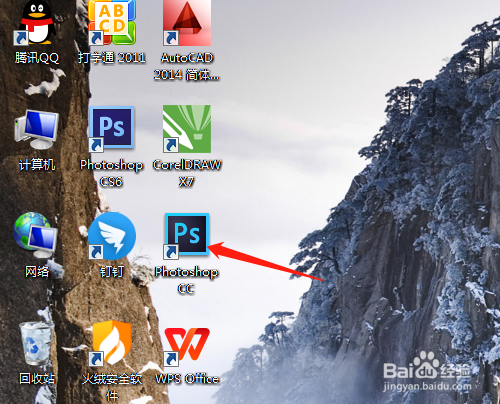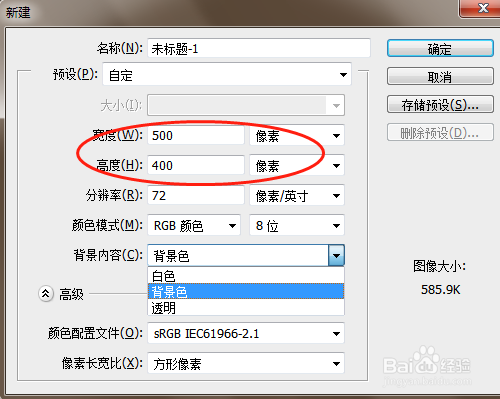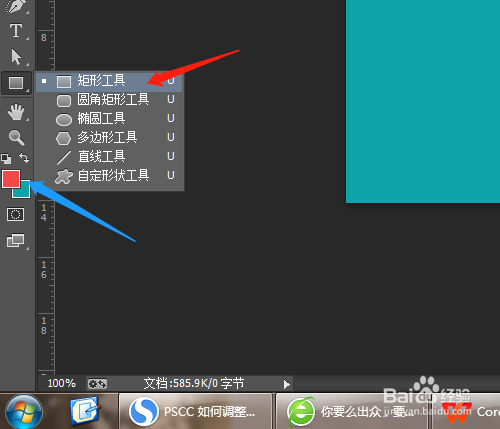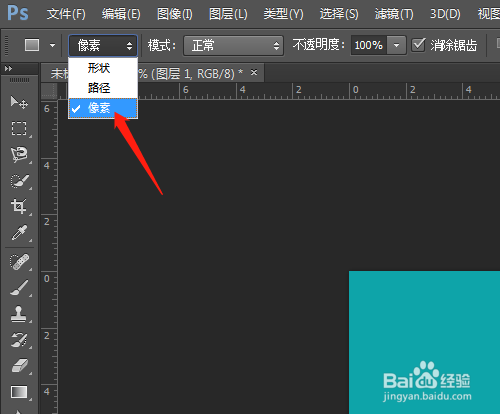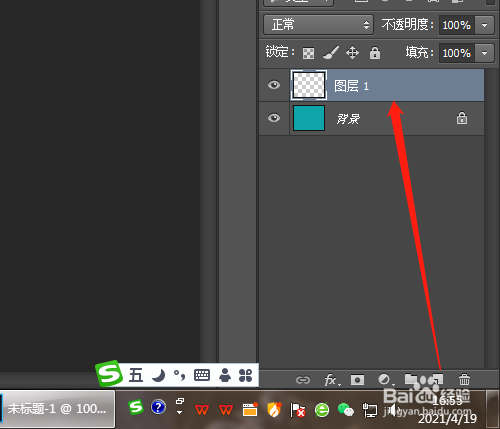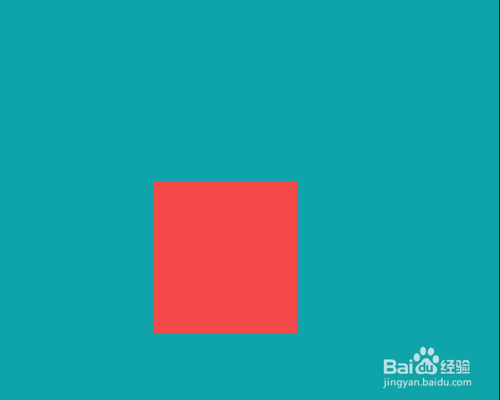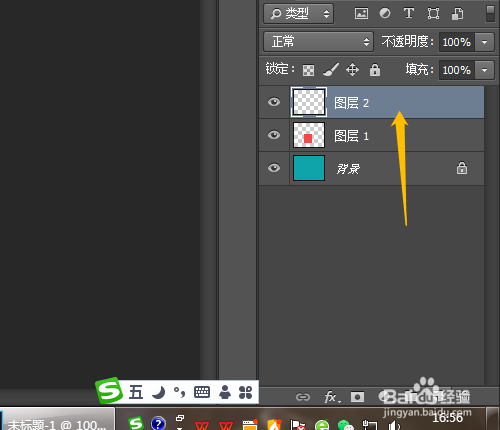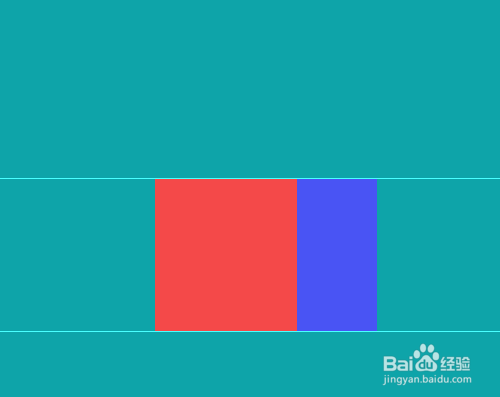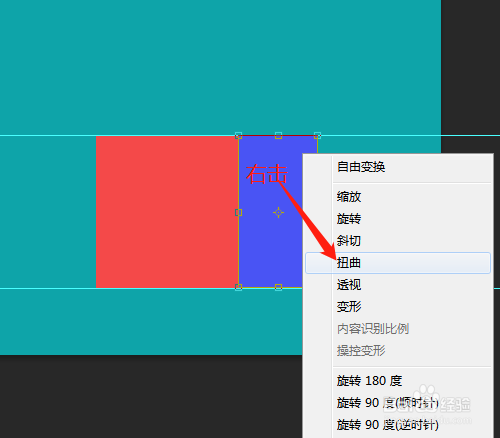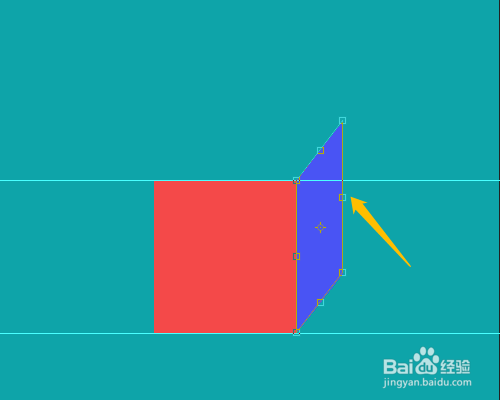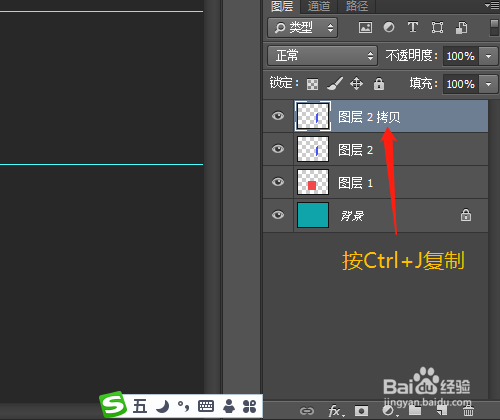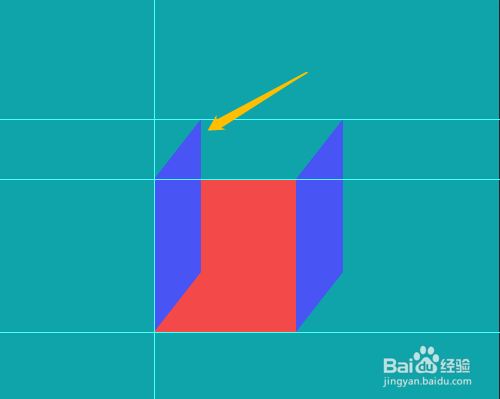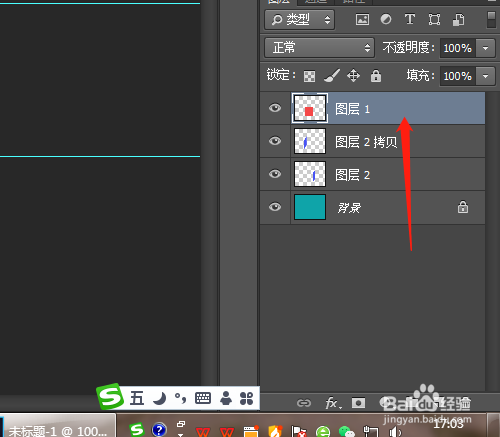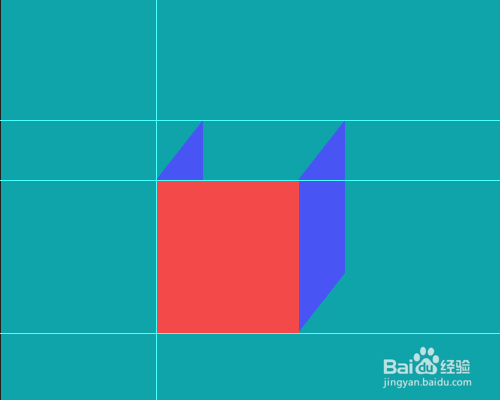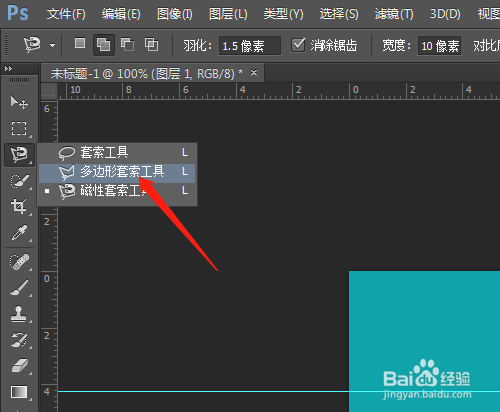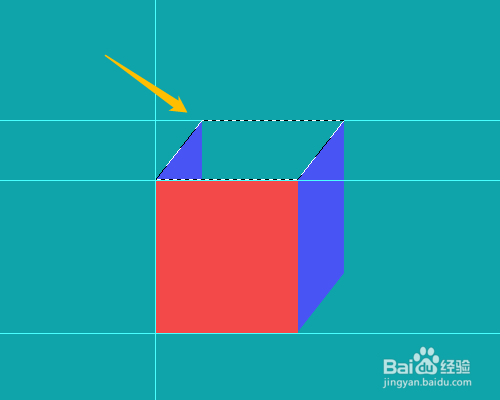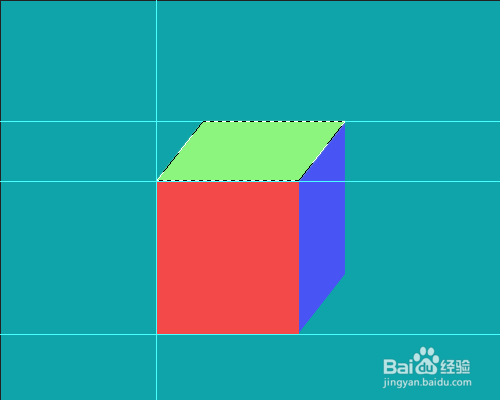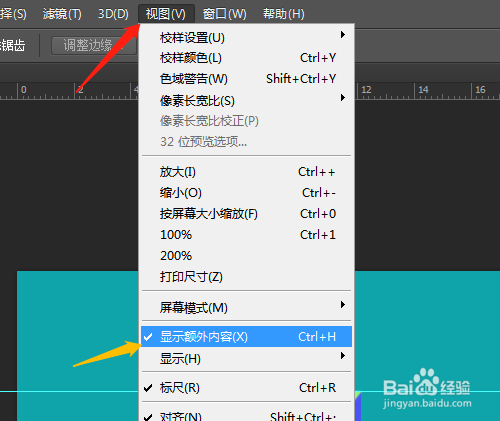PSCC 如何制作立体图形
1、1.双击打开桌面上的Photoshop CC软件。
2、2.新建背景色的空白文档。
3、3.设置前景色,用矩形工具。模式中选像素。
4、4.图层面板中新建图层1,绘制出前景色的图形。
5、5.新建图层2,设置前景色,绘制出不同颜色的矩形。
6、6.按Ctrl+T变换图形,右击选扭曲,调整图形。
7、7.按Ctrl+J复制图层2,用移动工具移动图形。
8、8.图层面板中移动图层1至最上面。
9、9.用多边形套索工具,沿边绘制出选区。
10、10.新建图层3,改前景色并填充。选视图菜单,取消显示额外内容,即隐藏参考线。
声明:本网站引用、摘录或转载内容仅供网站访问者交流或参考,不代表本站立场,如存在版权或非法内容,请联系站长删除,联系邮箱:site.kefu@qq.com。
阅读量:85
阅读量:31
阅读量:68
阅读量:71
阅读量:82